当你通过邮件应用访问你的邮件时,你是否收到 "系统错误无法获取邮件 "的错误?这个错误通常发生在邮件应用没有权限访问你的邮件,或者你的系统显示错误的日期和时间。
幸运的是,修复 "系统错误无法获取邮件 "的错误是很容易的。只需应用下面的解决方案,就可以永远解决这个问题了。

1. 从一些快速和简单的修复开始
在对你的电脑做任何重大改变之前,试着注销并重新进入邮件应用程序。这将消除可能导致错误的任何临时错误或故障。
登录和退出邮件,然后重新启动应用程序
要注销邮件应用,在左侧边栏中右键点击你的账户,选择账户设置。然后,选择从这个设备上删除账户选项,并在以下窗口中点击删除。
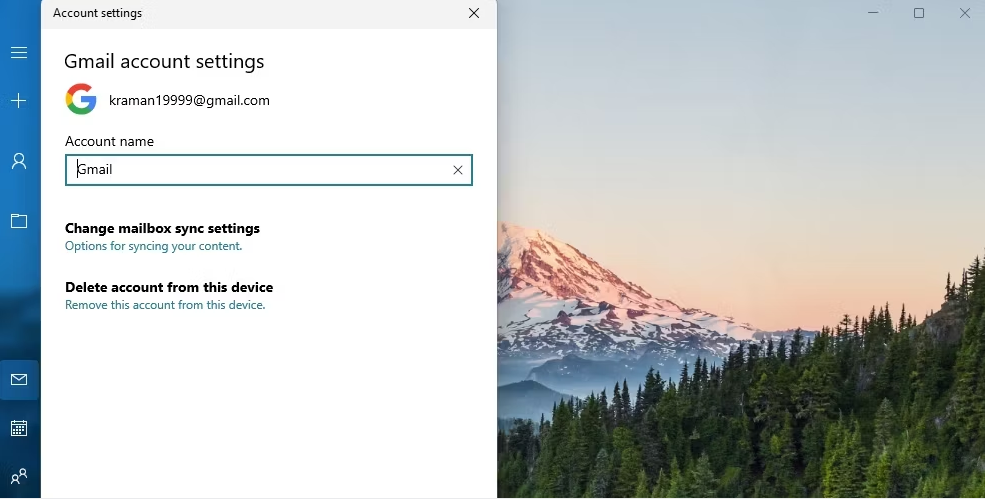
现在,重新启动邮件应用程序,点击左侧边栏右下角的齿轮图标。在出现的设置窗口中,选择管理账户,然后添加账户。然后,输入凭证,用你的账户登录。
检查Windows上的日期和时间
如前所述,不正确的日期和时间设置也可能是邮件错误背后的一个主要原因。如果它是错误的,请调整为正确的日期和时间。
允许邮件通过Windows防火墙
如果邮件应用在Windows防火墙设置下被阻止,它将无法获取邮件,并显示 "系统错误无法获取邮件 "的错误。要解决这个问题,你必须允许邮件应用通过Windows防火墙运行。
更新Windows
该错误也可能由于过时的Windows版本而出现。因此,下载任何可用的Windows更新以消除手头的问题。要做到这一点,打开设置应用程序,从左侧边栏选择Windows Update,然后点击右侧窗格中的检查更新选项。
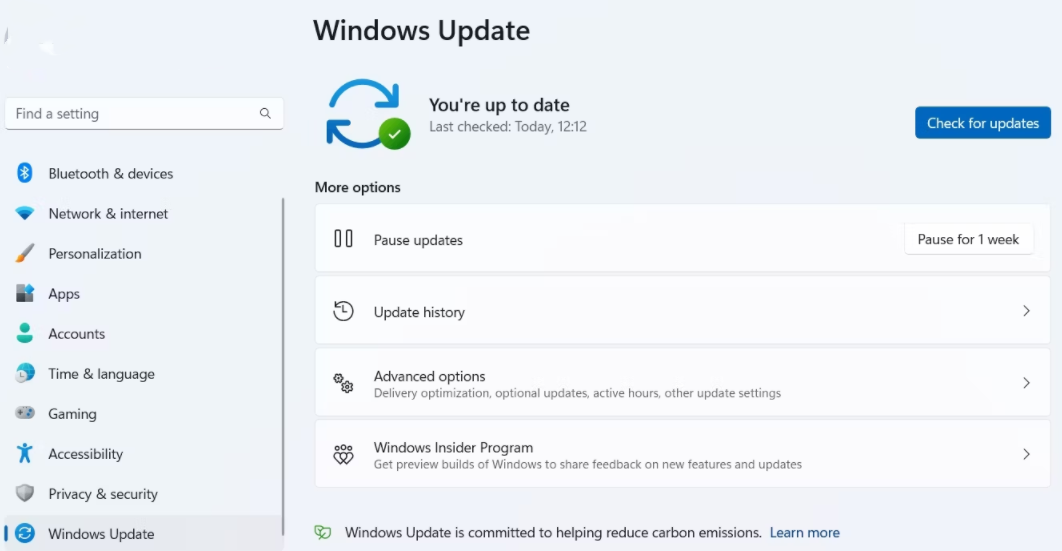
2. 使用Windows更新故障排除程序
UWP应用程序遇到问题是很常见的。幸运的是,你可以使用内置的故障排除器快速摆脱所有此类问题。为了消除邮件应用程序的问题,你必须使用Windows商店应用程序故障排除器。以下是如何使用它:
1. 打开设置应用程序,进入系统>故障排除>其他故障排除器。
2. 点击Windows商店应用程序旁边的 "运行 "按钮。
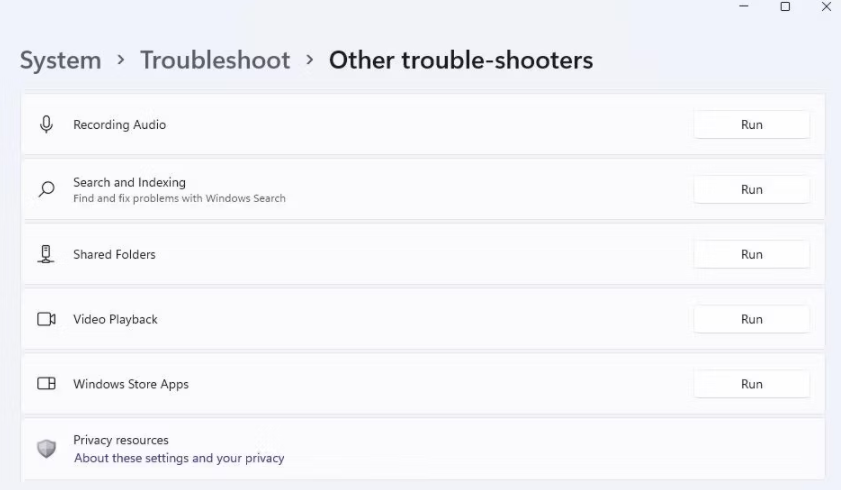
接下来,通过疑难解答并应用所有建议来解决问题。
3. 改变邮件应用程序的隐私设置
如果邮件和日历应用没有权限访问你的电子邮件,"系统错误无法获取邮件 "的错误很可能会出现。要解决这个问题,你必须为邮件和日历应用程序启用电子邮件访问权限。以下是方法:
1. 启动 "设置 "应用程序,从左侧边栏选择 "隐私和安全"。
2. 点击电子邮件导航选项。
3. 启用 "电子邮件访问 "旁边的拨动按钮。
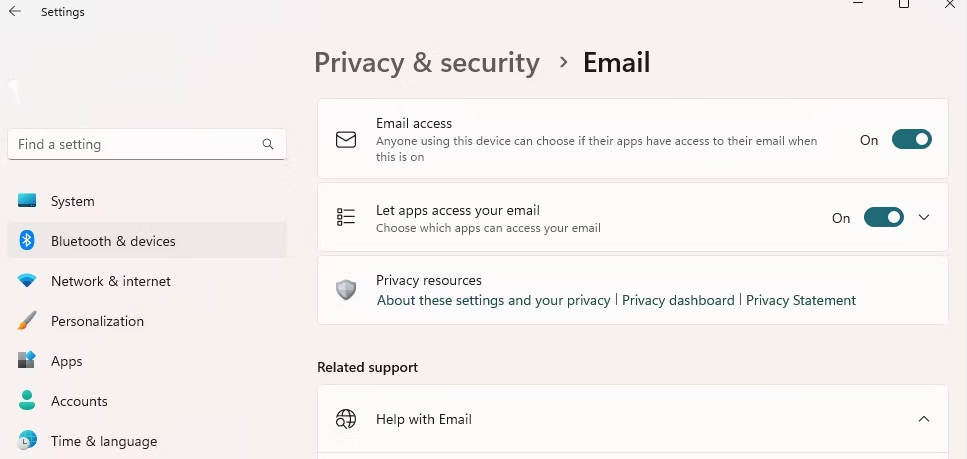
4. 点击让应用程序访问你的电子邮件旁边的下拉图标,查看其扩展选项。
5. 启用 "邮件和日历 "旁边的切换按钮。
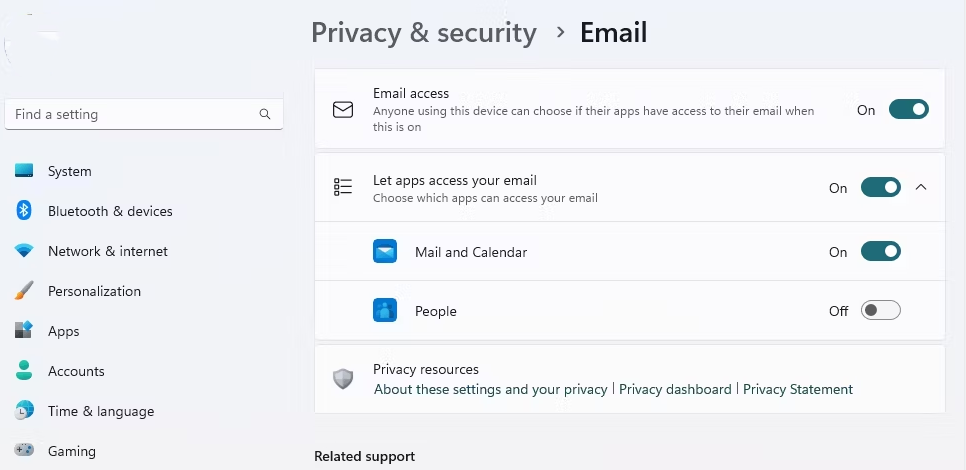
现在,重新启动系统并检查问题。
4. 修复和重置邮件应用程序
你仍然收到错误信息吗?如果是,你必须修复邮件应用程序以解决这个问题。你可以通过以下步骤做到这一点:
1. 打开设置,进入应用程序>已安装的应用程序。
2. 点击邮件和日历应用程序旁边的三个点,选择高级选项。
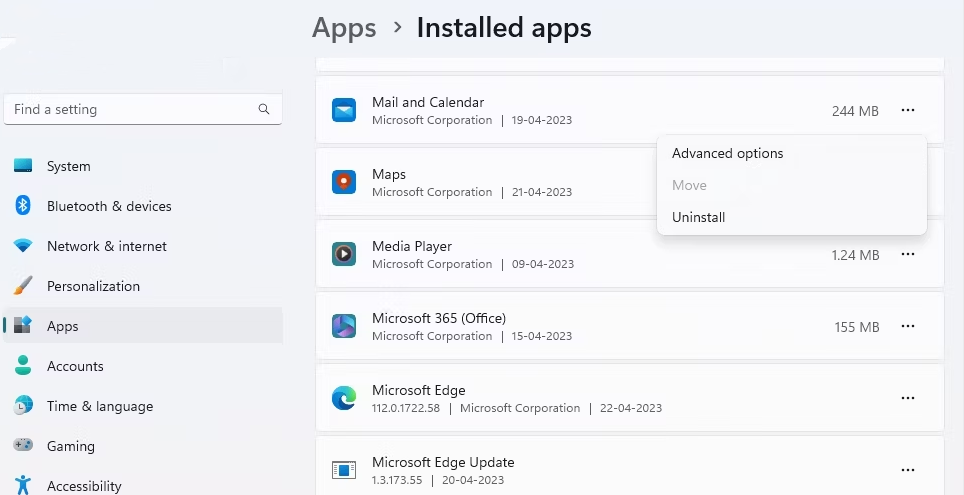
3. 点击修复按钮。
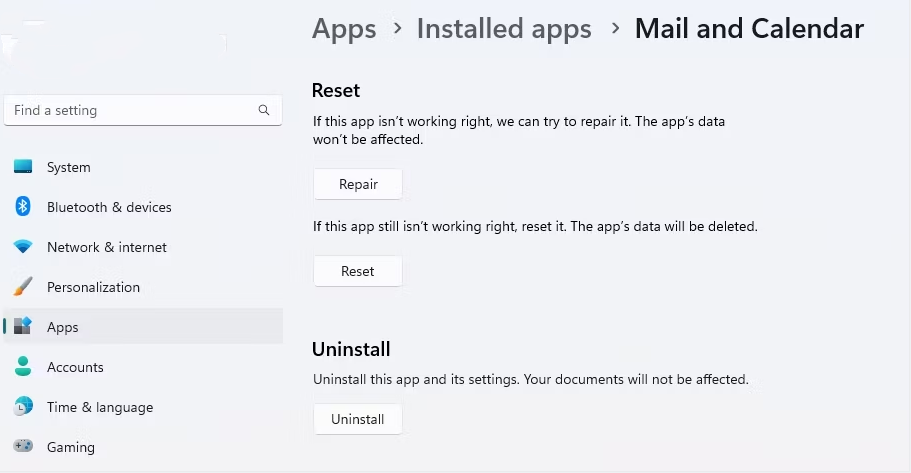
一旦修复过程完成,你会看到修复按钮旁边有一个复选标记。接下来,重新启动你的系统并检查问题。如果它继续存在,作为最后手段,重置邮件应用程序。
要做到这一点,打开邮件和日历应用程序的高级选项,并点击重置按钮。
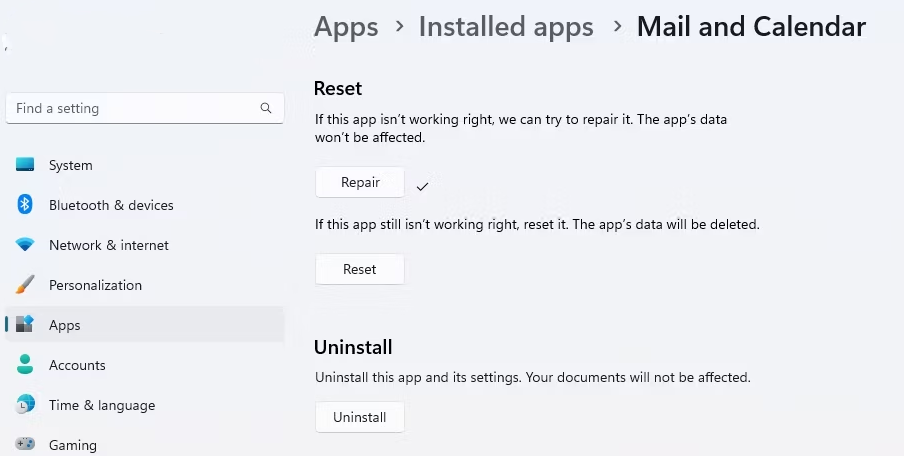
使用邮件应用在Windows上再次访问你的电子邮件
访问电子邮件是我们日常沟通的一个重要方面,有了Windows 11中的邮件应用,你可以轻松做到这一点。然而,在使用邮件应用程序时,你可能会面临 "系统错误无法获取邮件 "的错误。
遇到这个错误可能是令人沮丧的,因为它使你无法访问你的重要电子邮件。幸运的是,上述解决方案可以帮助你迅速解决这个问题。
版权声明:文章仅代表作者观点,版权归原作者所有,欢迎分享本文,转载请保留出处!


